Critical Alert WANNACRY DETECTED POP-UP Schwindel
Werbefinanzierte SoftwareAuch bekannt als: "WANNACRY DETECTED" virus
Der kostenlose Scanner prüft, ob Ihr Computer infiziert ist.
JETZT ENTFERNENUm das Produkt mit vollem Funktionsumfang nutzen zu können, müssen Sie eine Lizenz für Combo Cleaner erwerben. Auf 7 Tage beschränkte kostenlose Testversion verfügbar. Eigentümer und Betreiber von Combo Cleaner ist RCS LT, die Muttergesellschaft von PCRisk.
WANNACRY DETECTED Entfernungsanleitung
Was ist WANNACRY DETECTED?
„WANNACRY DETECTED“, der von einer dubiosen Webseite angezeigt wird, ist ein gefälschter Fehler, der Application.exe Has Stopped Working, Windows Detected ZEUS Virus, Your Device Is Under Threat und vielen anderen Seiten ähnlich ist. Die Forschung zeigt, dass Benutzer auf diese Webseite durch verschiedene potenziell unerwünschte Programme (PUPs) weitergeleitet werden, die normalerweise Computer ohne die Erlaubnis der Benutzer infiltrieren. Zusätzlich zu Weiterleitungen, liefern PUPs verschiedene Werbung, missbrauchen Systemressourcen und sammeln sensible Daten.
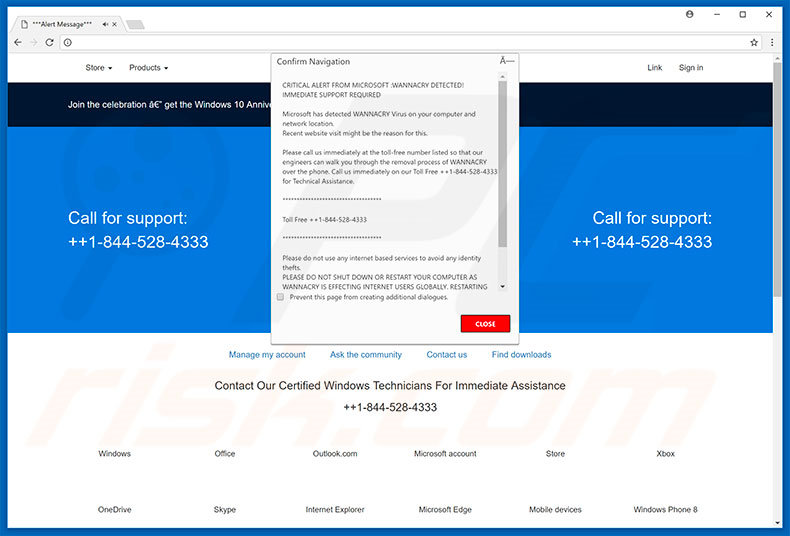
Dieser Fehler besagt, dass das System mit hochriskanter Malware namens WannaCry infiziert wurden und dass Benutzer sofort von Microsoft zertifizierte Techniker über eine gebührenfreie Telefonnummer ("+1-844-528-4333") kontaktieren sollten. Die Opfer werden dann angeblich durch den Entfernungsprozess der Malware geführt. Beachten Sie, dass dieser Fehler gefälscht ist - er ist ein Schwindel, der nichts mit Microsoft zu tun hat. Alle Behauptungen bezüglich der Malware sind falsch- der Computer ist nicht infiziert. Cyberkriminelle versuchen Besucher zu ängstigen und sie dazu zu verleiten, für technische Hilfe zu bezahlen, die nicht notwendig ist. Diese Personen verlangen wahrscheinlich externen Zugriff auf die Computer der Benutzer. Sofort nach der Verbindung, modifizieren sie heimlich Systemeinstellungen und/oder installieren Malware. Dann geben sie vor, „zusätzliche“ Fehler entdeckt zu haben und bieten weitere Dienstleistungen für eine zusätzliche Gebühr an. Aus diesen Gründen raten wir Ihnen dringend "WANNACRY DETECTED" zu ignorieren und die oben genannte Telefonnummer niemals anzurufen. Der "WANNACRY DETECTED" Fehler kann einfach entfernt werden, indem man den Internetbrowser schließt oder das System neu startet. Beachten Sie, dass Sie nach dem erneuten Ausführen des Browsers, niemals auf „Geschlossen Registerkarten wiederherstellen“ klicken sollten, da Sie sonst Gefahr laufen, diese bösartige Webseite wieder zu besuchen.
Die Forschung zeigt, dass viele PUPs Pop-up, Coupon, Banner und ähnlich störende Werbung, erzeugen. Sie werden über Hilfsmittel geliefert, die die Platzierung von grafischen Drittinhalten auf jeder Seite ermöglichen. Sie verstecken oft den Inhalt besuchter Webseiten, wodurch die Internetsurferfahrung der Benutzer deutlich verringert wird. Außerdem kann störende Werbung auf infizierte Webseiten führen und/oder sogar Scripts ausführen, die entwickelt wurden, um Malware/PUPs herunterzuladen/zu installieren. Daher kann das Anklicken hochriskante Computerinfektionen verursachen. Des Weiteren schürfen einige PUPs und bösartige Webseiten Kryptowährung oder führen andere unerwünschte Prozesse im Hintergrund aus, die die Systemleistung deutlich verringern. Außerdem sammeln potenziell unerwünschte Programme (PUPs) kontinuierlich verschiedene Informationen (meistens mit Bezug auf das Surfen des Benutzers). Die gesammelten Daten könnten persönliche Details enthalten. Die Entwickler von PUPs verkaufen diese Informationen an Dritte (normalerweise für Marketingzwecke), aber persönliche Details könnten missbraucht werden, um Gewinne zu machen. Daher kann Datenverfolgung zu ernsthaften Datenschutzproblemen führen. Aus diesen Gründen raten wir Ihnen dringend, alle PUPs sofort zu entfernen.
| Name | "WANNACRY DETECTED" virus |
| Art der Bedrohung | Adware, unerwünschte Werbung, Pop-up-Virus |
| Symptome | Man sieht Werbung, die nicht von den Seiten stammt, auf denen man surft. Störende Pop-up-Werbung. Verringerte Internetsurfleistung. |
| Verbreitungsmethoden | Betrügerische Pop-up-Werbung, kostenlose Software Installationsprogramme (Bündelung), falsche Flash-Player Installationsprogramme. |
| Schaden | Verringerte Computerleistung, Nachverfolgung von Browsern - Datenschutzprobleme, mögliche zusätzliche Malwareinfektionen. |
| Entfernung |
Um mögliche Malware-Infektionen zu entfernen, scannen Sie Ihren Computer mit einer legitimen Antivirus-Software. Unsere Sicherheitsforscher empfehlen die Verwendung von Combo Cleaner. Combo Cleaner herunterladenDer kostenlose Scanner überprüft, ob Ihr Computer infiziert ist. Um das Produkt mit vollem Funktionsumfang nutzen zu können, müssen Sie eine Lizenz für Combo Cleaner erwerben. Auf 7 Tage beschränkte kostenlose Testversion verfügbar. Eigentümer und Betreiber von Combo Cleaner ist RCS LT, die Muttergesellschaft von PCRisk. |
Wie oben erwähnt, hat "WANNACRY DETECTED" viel Ähnlichkeit mit dutzenden anderen gefälschten Fehlern. Beachten Sie, dass diese, wie auch „WANNACRY DETECTED“, auch behaupten, dass das System beschädigt ist (z.B. infiziert, fehlende Dateien, etc.), aber solche Behauptungen sind lediglich Versuchen, Geld von arglosen Benutzern zu erpressen, indem Sie dazu verleitet werden, unnötige technische Hilfe zu kaufen. Potenziell unerwünschte Programme sind sich auch sehr ähnlich. Die meisten bieten „nützliche Funktionen“, aber potenziell unerwünschte Programme bringen normalerweise keinen zusätzliche Wert für reguläre Benutzer. Sie werden nur entwickelt, um Gewinne für die Entwickler zu erzeugen. Anstatt die versprochenen Funktionen zu ermöglichen, stellen PUPs eine direkte Bedrohung Ihrer Privatsphäre und Internetsurfsicherheit dar.
Wie haben sich potenziell unerwünschte Programme auf meinem Computer installiert?
Die meisten PUPs werden durch eine betrügerische Marketingmethode namens „Bündelung“ vermehrt, gemeinsam mit der oben genannten, störenden Werbung. Aufgrund mangelndes Wissens und fahrlässigem Verhalten vieler Benutzer, infiltrieren PUPs normalerweise Systeme ohne Erlaubnis. "Bündelung" ist die heimliche Installation von Dritt-Software gemeinsam mit regulären (meistens kostenlosen) Programmen. Die Entwickler verstecken „gebündelte“ Apps innerhalb der „Benutzerdefiniert/Erweitert“ Einstellungen (oder anderen Abschnitten) der Download-/Installationsprozesse. Sie zeigen diese Informationen nicht ordnungsgemäß an. Außerdem klicken viele Benutzer auf verschiedene Werbung, übereilen Download-/Installationsprozesse und überspringen Schritte. Dadurch setzen sie ihre Systeme verschiedenen Infektionsrisiken aus.
Wie vermeidet man die Installation potenziell unerwünschter Anwendungen?
Um diese Situation zu vermeiden müssen Sie beim Surfen im Internet sehr vorsichtig sein und besonders beim Herunterladen/der Installation von Software. Beachten Sie, dass betrügerische Werbung gewöhnlich legitim aussieht, sich aber durch ihre Weiterleitungen unterscheidet. Störende Werbung führt gewöhnlich auf Dating für Erwachsene, Pornografie, Glücksspiel, Umfragen und andere dubiose Seiten weiter. Wenn Sie solche Weiterleitungen erleben, deinstallieren Sie alle verdächtigen Anwendungen/Browser-Programmerweiterungen. Wählen Sie die „Benutzerdefiniert/Erweitert“ Einstellungen und beobachten Sie jeden Download-/Installationsschritt genau und lehnen Sie alle zusätzlich eingeschlossenen Programme ab. Vermeiden Sie die Nutzung von Download-/Installationshilfsmitteln Dritter, da sie oft dubiose Apps beinhalten. Der Schlüssel zur Computersicherheit ist die Vorsicht.
Text, der beim „WANNACRY DETECTED“ Pop-up Fehler gezeigt wird:
CRITICAL ALERT FROM MICROSOFT :WANNACRY DETECTED! IMMEDIATE SUPPORT REQUIRED
Microsoft has detected WANNACRY Virus on your computer and network location.
Recent website visit might be the reason for this.Please call us immediately at the toll-free number listed so that our engineers can walk you through the removal process of WANNACRY over the phone. Call us immediately on our Toll Free ++1-844-528-4333 for Technical Assistance.
***********************************
Toll Free ++1-844-528-4333
***********************************
Please do not use any internet based services to avoid any identity thefts.
PLEASE DO NOT SHUT DOWN OR RESTART YOUR COMPUTER AS WANNACRY IS EFFECTING INTERNET USERS GLOBALLY. RESTARTING THE COMPUTER OR IGNORING THE MESSAGE WILL MEAN THAT WANNACRY WILL START SENDING YOUR PERSONAL INFORMAITON TO WANNACRY SERVER IN NORTH KOREA. PLEASE CALL MICROSOFT SUPPORT TO FIX
Das Aussehen des „WANNACRY DETECTED“ Pop-ups (GIF):
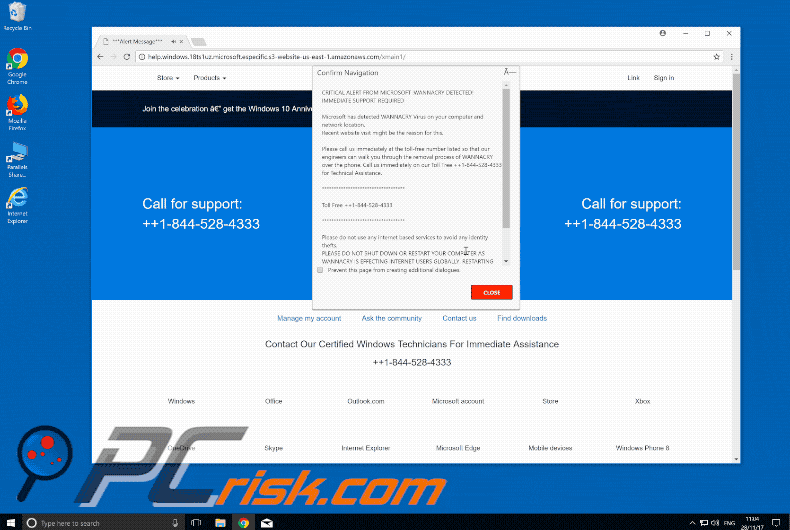
Cyberkriminelle, die verantwortlich für die Freigabe dieses Schwindels über technische Hilfe sind, begannen ein Script zu benutzen, das massive Mengen von Dateien herunterlädt, um den Computer des Opfers einzufrieren. Computernutzer sollten Ihren Task Manager benutzen (die Strg+Alt+Entf Tasten ihrer Tastatur gleichzeitig drücken, Task Manager auswählen, nach dem Prozess ihres Internetbrowsers suchen, ihn auswählen, auf Task beenden) klicken, um das Fenster (Prozess beenden) ihres Internetbrowsers zu schließen (Cyberkriminelle verwenden die Telefonnummer +44 203 287 3452):
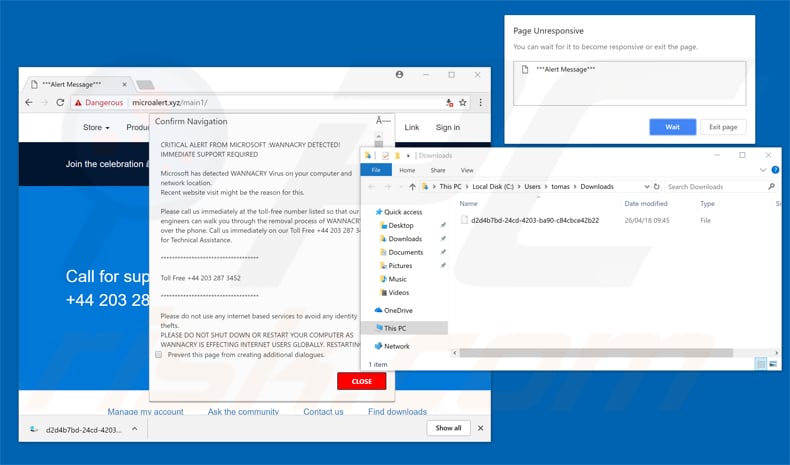
Umgehende automatische Entfernung von Malware:
Die manuelle Entfernung einer Bedrohung kann ein langer und komplizierter Prozess sein, der fortgeschrittene Computerkenntnisse voraussetzt. Combo Cleaner ist ein professionelles, automatisches Malware-Entfernungstool, das zur Entfernung von Malware empfohlen wird. Laden Sie es durch Anklicken der untenstehenden Schaltfläche herunter:
LADEN Sie Combo Cleaner herunterIndem Sie Software, die auf dieser Internetseite aufgeführt ist, herunterladen, stimmen Sie unseren Datenschutzbestimmungen und Nutzungsbedingungen zu. Der kostenlose Scanner überprüft, ob Ihr Computer infiziert ist. Um das Produkt mit vollem Funktionsumfang nutzen zu können, müssen Sie eine Lizenz für Combo Cleaner erwerben. Auf 7 Tage beschränkte kostenlose Testversion verfügbar. Eigentümer und Betreiber von Combo Cleaner ist RCS LT, die Muttergesellschaft von PCRisk.
Schnellmenü:
- Was ist WANNACRY DETECTED?
- SCHRITT 1. Betrügerische Anwendungen mit Systemsteuerung deinstallieren.
- SCHRITT 2. Adware von Internet Explorer entfernen.
- SCHRITT 3. Betrügerische Erweiterungen von Google Chrome entfernen.
- SCHRITT 4. Potenziell unerwünschte Programmerweiterungen von Mozilla Firefox entfernen.
- SCHRITT 5. Betrügerische Erweiterungen von Safari entfernen.
- SCHRITT 6. Betrügerische Programmerweiterungen von Microsoft Edge entfernen.
Entfernung potenziell unerwünschter Programme:
Windows 10 Nutzer:

Machen Sie einen Rechtsklick in der linken unteren Ecke des Bildschirms, im Schnellzugriffmenü wählen Sie Systemsteuerung aus. Im geöffneten Fenster wählen Sie Ein Programm deinstallieren.
Windows 7 Nutzer:

Klicken Sie auf Start ("Windows Logo" in der linken, unteren Ecke Ihres Desktop), wählen Sie Systemsteuerung. Suchen Sie Programme und klicken Sie auf Ein Programm deinstallieren.
macOS (OSX) Nutzer:

Klicken Sie auf Finder, wählen Sie im geöffneten Fenster Anwendungen. Ziehen Sie die App vom Anwendungen Ordner zum Papierkorb (befindet sich im Dock), machen Sie dann einen Rechtsklick auf das Papierkorbzeichen und wählen Sie Papierkorb leeren.
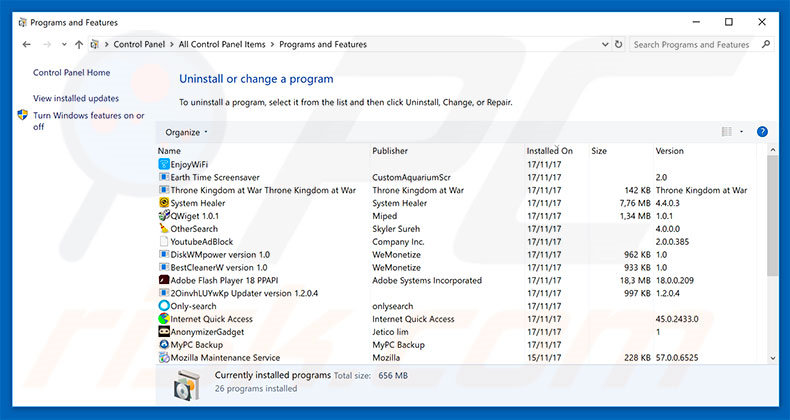
Im Programme deinstallieren Fenster, suchen Sie nach verdächtigen/kürzlich installierten Anwendungen, wählen Sie diese Einträge aus und klicken Sie auf "Deinstallieren", oder "Entfernen".
Nachdem Sie das potenziell unerwünschte Programm deinstalliert haben, scannen Sie Ihren Computer auf Überreste unerwünschter Komponenten, oder mögliche Infektionen mit Malware. Um Ihren Computer zu scannen, benutzen Sie die empfohlene Schadsoftware Entfernungssoftware.
LADEN Sie die Entfernungssoftware herunter
Combo Cleaner überprüft, ob Ihr Computer infiziert ist. Um das Produkt mit vollem Funktionsumfang nutzen zu können, müssen Sie eine Lizenz für Combo Cleaner erwerben. Auf 7 Tage beschränkte kostenlose Testversion verfügbar. Eigentümer und Betreiber von Combo Cleaner ist RCS LT, die Muttergesellschaft von PCRisk.
Betrügerische Erweiterungen von Internetbrowsern entfernen:
Das Video zeigt, wie man potenziell unerwünschte Browserzusätze entfernt:
 Bösartige Zusätze von Internet Explorer entfernen:
Bösartige Zusätze von Internet Explorer entfernen:
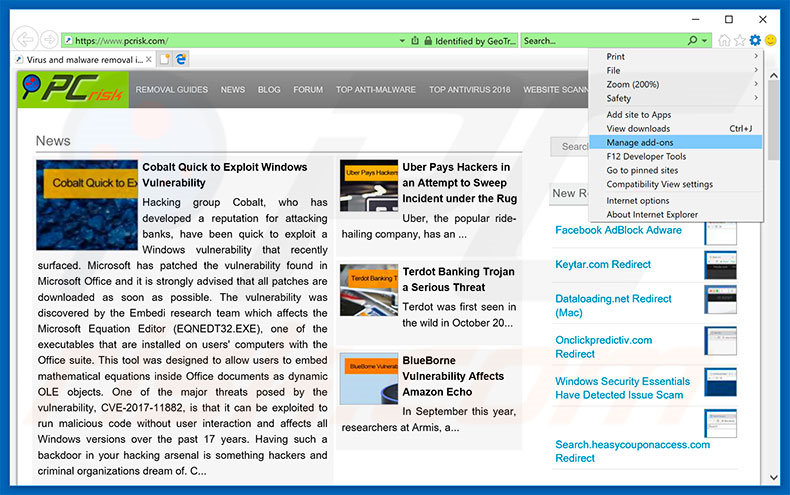
Klicken Sie auf das "Zahnradzeichen"![]() (obere rechte Ecke von Internet Explorer), wählen Sie "Zusätze verwalten". Suchen Sie nach allen kürzlich installierten, verdächtigen Browsererweiterungen und klicken Sie auf "Entfernen".
(obere rechte Ecke von Internet Explorer), wählen Sie "Zusätze verwalten". Suchen Sie nach allen kürzlich installierten, verdächtigen Browsererweiterungen und klicken Sie auf "Entfernen".
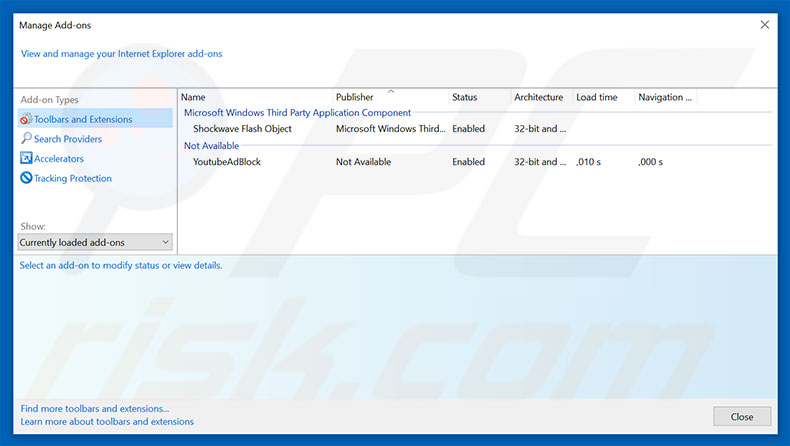
Alternative Methode:
Wenn Sie weiterhin Probleme mit der Entfernung von "wannacry detected" virus haben, können Sie Ihre Internet Explorer Einstellungen auf Standard zurücksetzen.
Windows XP Nutzer: Klicken Sie auf Start, klicken Sie auf Ausführen, im geöffneten Fenster geben Sie inetcpl.cpl ein. Im geöffneten Fenster klicken Sie auf Erweitert, dann klicken Sie auf Zurücksetzen.

Windows Vista und Windows 7 Nutzer: Klicken Sie auf das Windows Logo, im Startsuchfeld geben Sie inetcpl.cpl ein und klicken Sie auf Enter. Im geöffneten Fenster klicken Sie auf Erweitert, dann klicken Sie auf Zurücksetzen.

Windows 8 Nutzer: Öffnen Sie Internet Explorer und klicken Sie auf das Zahnradzeichen. Wählen Sie Internetoptionen.

Im geöffneten Fenster wählen Sie den Erweitert Reiter.

Klicken Sie auf das Zurücksetzen Feld.

Bestätigen Sie, dass Sie die Internet Explorer Einstellungen auf Standard zurücksetzen wollen, indem Sie auf das Zurücksetzen Feld klicken.

 Bösartige Erweiterungen von Google Chrome entfernen:
Bösartige Erweiterungen von Google Chrome entfernen:
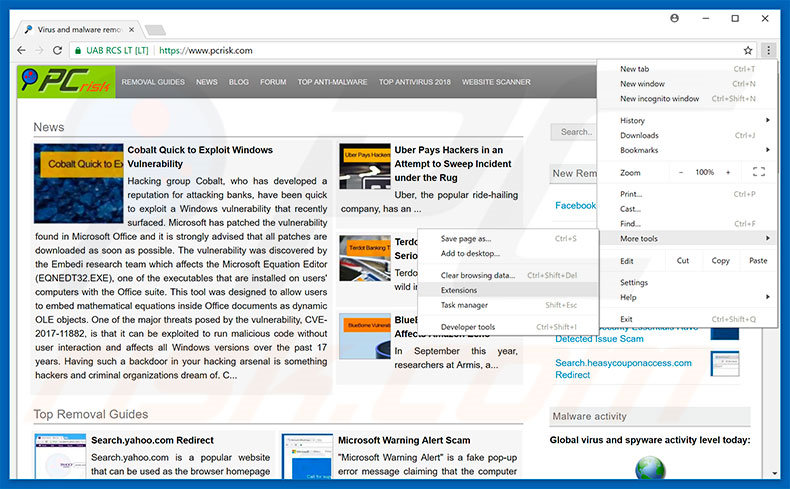
Klicken Sie auf das Chrome Menüzeichen ![]() (obere rechte Ecke von Google Chrome), wählen Sie " Weitere Hilfsmittel" und klicken Sie auf "Erweiterungen". Suchen Sie nach allen kürzlich installierten, verdächtigen Browserzusätzen, wählen Sie diese Einträge aus und klicken Sie auf das Papierkorbzeichen.
(obere rechte Ecke von Google Chrome), wählen Sie " Weitere Hilfsmittel" und klicken Sie auf "Erweiterungen". Suchen Sie nach allen kürzlich installierten, verdächtigen Browserzusätzen, wählen Sie diese Einträge aus und klicken Sie auf das Papierkorbzeichen.
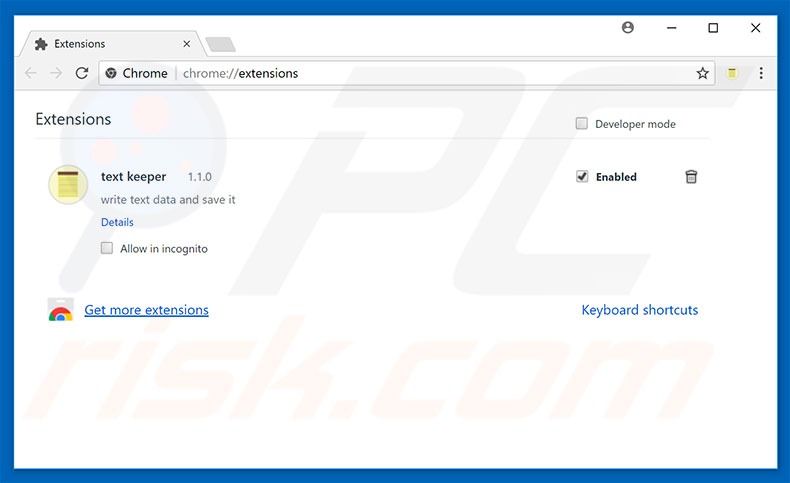
Alternative Methode:
Falls Sie weiterhin Probleme mit der Entfernung von "wannacry detected" virus haben, setzen Sie die Einstellungen Ihres Google Chrome Browsers zurück. Klicken Sie auf das Chrome Menü-Symbol ![]() (in der oberen rechten Ecke von Google Chrome) und wählen Sie Einstellungen. Scrollen Sie zum Ende der Seite herunter. Klicken Sie auf den Erweitert... Link.
(in der oberen rechten Ecke von Google Chrome) und wählen Sie Einstellungen. Scrollen Sie zum Ende der Seite herunter. Klicken Sie auf den Erweitert... Link.

Nachdem Sie zum Ende der Seite hinuntergescrollt haben, klicken Sie auf das Zurücksetzen (Einstellungen auf ihren ursprünglichen Standard wiederherstellen) Feld.

Im geöffneten Fenster bestätigen Sie, dass Sie die Google Chrome Einstellungen auf Standard zurücksetzen möchten, indem Sie auf das Zurücksetzen Feld klicken.

 Bösartige Programmerweiterungen von Mozilla Firefox entfernen:
Bösartige Programmerweiterungen von Mozilla Firefox entfernen:
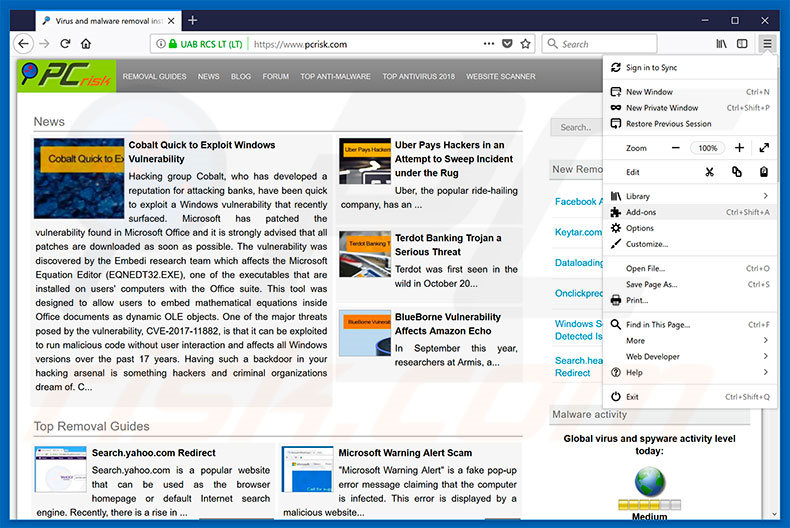
Klicken Sie auf das Firefox Menüzeichen ![]() (rechte obere Ecke des Hauptfensters), wählen Sie "Zusätze". Klicken Sie auf "Erweiterungen" und entfernen Sie alle kürzlich installierten, verdächtigen Browser-Programmerweiterungen.
(rechte obere Ecke des Hauptfensters), wählen Sie "Zusätze". Klicken Sie auf "Erweiterungen" und entfernen Sie alle kürzlich installierten, verdächtigen Browser-Programmerweiterungen.
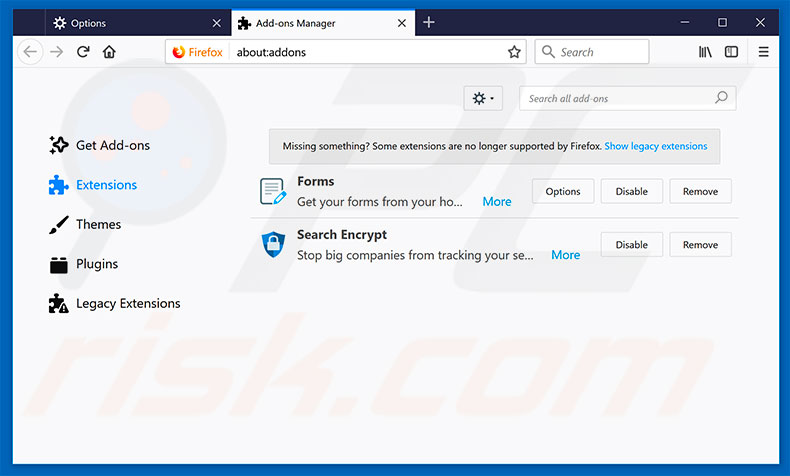
Alternative Methode:
Computernutzer, die Probleme mit der Entfernung von "wannacry detected" virus haben, können Ihre Mozilla Firefox Einstellungen auf Standard zurücksetzen. Öffnen Sie Mozilla Firefox. In der oberen rechten Ecke des Hauptfensters klicken Sie auf das Firefox Menü ![]() , im geöffneten Menü klicken Sie auf das Hilfsmenü öffnen Feld
, im geöffneten Menü klicken Sie auf das Hilfsmenü öffnen Feld ![]()

Wählen Sie Problemlösungsinformationen.

Im geöffneten Fenster klicken Sie auf das Firefox Zurücksetzen Feld.

Im geöffneten Fenster bestätigen Sie, dass sie die Mozilla Firefox Einstellungen auf Standard zurücksetzen wollen, indem Sie auf das Zurücksetzen Feld klicken.

 Bösartige Erweiterungen von Safari entfernen:
Bösartige Erweiterungen von Safari entfernen:

Vergewissern Sie sich, dass Ihr Safari Browser aktiv ist, klicken Sie auf das Safari Menü und wählen Sie Einstellungen...

Klicken Sie im geöffneten Fenster auf Erweiterungen, suchen Sie nach kürzlich installierten, verdächtigen Erweiterungen, wählen Sie sie aus und klicken Sie auf Deinstallieren.
Alternative Methode:
Vergewissern Sie sich, dass Ihr Safari Browser aktiv ist und klicken Sie auf das Safari Menü. Vom sich aufklappenden Auswahlmenü wählen Sie Verlauf und Internetseitendaten löschen...

Wählen Sie im geöffneten Fenster Gesamtverlauf und klicken Sie auf das Verlauf löschen Feld.

 Bösartige Erweiterungen von Microsoft Edge entfernen:
Bösartige Erweiterungen von Microsoft Edge entfernen:

Klicken Sie auf das Edge Menüsymbol ![]() (in der oberen rechten Ecke von Microsoft Edge), wählen Sie "Erweiterungen". Suchen Sie nach allen kürzlich installierten verdächtigen Browser-Add-Ons und klicken Sie unter deren Namen auf "Entfernen".
(in der oberen rechten Ecke von Microsoft Edge), wählen Sie "Erweiterungen". Suchen Sie nach allen kürzlich installierten verdächtigen Browser-Add-Ons und klicken Sie unter deren Namen auf "Entfernen".

Alternative Methode:
Wenn Sie weiterhin Probleme mit der Entfernung von "wannacry detected" virus haben, setzen Sie Ihre Microsoft Edge Browsereinstellungen zurück. Klicken Sie auf das Edge Menüsymbol ![]() (in der oberen rechten Ecke von Microsoft Edge) und wählen Sie Einstellungen.
(in der oberen rechten Ecke von Microsoft Edge) und wählen Sie Einstellungen.

Im geöffneten Einstellungsmenü wählen Sie Einstellungen wiederherstellen.

Wählen Sie Einstellungen auf ihre Standardwerte zurücksetzen. Im geöffneten Fenster bestätigen Sie, dass Sie die Microsoft Edge Einstellungen auf Standard zurücksetzen möchten, indem Sie auf die Schaltfläche "Zurücksetzen" klicken.

- Wenn dies nicht geholfen hat, befolgen Sie diese alternativen Anweisungen, die erklären, wie man den Microsoft Edge Browser zurückstellt.
Zusammenfassung:
 Meistens infiltrieren werbefinanzierte Software, oder potenziell unerwünschte Anwendungen, die Internetbrowser von Benutzern beim Herunterladen kostenloser Software. Einige der bösartigen Downloadseiten für kostenlose Software, erlauben es nicht, die gewählte Freeware herunterzuladen, falls sich Benutzer dafür entscheiden, die Installation beworbener Software abzulehnen. Beachten Sie, dass die sicherste Quelle zum Herunterladen kostenloser Software die Internetseite ihrer Entwickler ist. Falls Ihr Download von einem Downloadklienten verwaltet wird, vergewissern Sie sich, dass Sie die Installation geförderter Browser Programmerweiterungen und Symbolleisten ablehnen.
Meistens infiltrieren werbefinanzierte Software, oder potenziell unerwünschte Anwendungen, die Internetbrowser von Benutzern beim Herunterladen kostenloser Software. Einige der bösartigen Downloadseiten für kostenlose Software, erlauben es nicht, die gewählte Freeware herunterzuladen, falls sich Benutzer dafür entscheiden, die Installation beworbener Software abzulehnen. Beachten Sie, dass die sicherste Quelle zum Herunterladen kostenloser Software die Internetseite ihrer Entwickler ist. Falls Ihr Download von einem Downloadklienten verwaltet wird, vergewissern Sie sich, dass Sie die Installation geförderter Browser Programmerweiterungen und Symbolleisten ablehnen.
Hilfe beim Entfernen:
Falls Sie Probleme beim Versuch "wannacry detected" virus von Ihrem Computer zu entfernen haben, bitten Sie bitte um Hilfe in unserem Schadensoftware Entfernungsforum.
Kommentare hinterlassen:
Falls Sie zusätzliche Informationen über "wannacry detected" virus, oder ihre Entfernung haben, teilen Sie bitte Ihr Wissen im unten aufgeführten Kommentare Abschnitt.
Quelle: https://www.pcrisk.com/removal-guides/11938-wannacry-detected-scam
Teilen:

Tomas Meskauskas
Erfahrener Sicherheitsforscher, professioneller Malware-Analyst
Meine Leidenschaft gilt der Computersicherheit und -technologie. Ich habe mehr als 10 Jahre Erfahrung in verschiedenen Unternehmen im Zusammenhang mit der Lösung computertechnischer Probleme und der Internetsicherheit. Seit 2010 arbeite ich als Autor und Redakteur für PCrisk. Folgen Sie mir auf Twitter und LinkedIn, um über die neuesten Bedrohungen der Online-Sicherheit informiert zu bleiben.
Das Sicherheitsportal PCrisk wird von der Firma RCS LT bereitgestellt.
Gemeinsam klären Sicherheitsforscher Computerbenutzer über die neuesten Online-Sicherheitsbedrohungen auf. Weitere Informationen über das Unternehmen RCS LT.
Unsere Anleitungen zur Entfernung von Malware sind kostenlos. Wenn Sie uns jedoch unterstützen möchten, können Sie uns eine Spende schicken.
SpendenDas Sicherheitsportal PCrisk wird von der Firma RCS LT bereitgestellt.
Gemeinsam klären Sicherheitsforscher Computerbenutzer über die neuesten Online-Sicherheitsbedrohungen auf. Weitere Informationen über das Unternehmen RCS LT.
Unsere Anleitungen zur Entfernung von Malware sind kostenlos. Wenn Sie uns jedoch unterstützen möchten, können Sie uns eine Spende schicken.
Spenden
▼ Diskussion einblenden